excel工具栏和快捷键来移动或复制数据 excel工具栏快捷键,这个问题是我们很多人都很困惑的一个问题,excel工具栏快捷键是我们非常常用的一个东西,也是我们工作和学习中必不可少的一个数据公式,那么具体我们要怎么做呢?下面就来看看这篇excel工具栏和快捷键来移动或复制数据 excel工具栏快捷键的文章吧!
相对于菜单命令来说,使用工具栏按钮和快捷键让惯用Excel的用户更喜爱,因为这两种方法可能更快捷和高效。下面分别介绍如何用excel工具栏和快捷键来移动或复制数据。
移动数据:选择要移动数据的原始单元格,单击常用工具栏中的剪切按钮或按excel快捷键【Ctrl+X】(单元格数据移动到剪贴板上)。将鼠标光标移至目标单元格,然后单击excel常用工具栏中的粘贴按钮或按快捷键【Ctrl+V】(粘贴单元格数据)。
复制数据:选择要复制数据的原始单元格,单击常用工具栏中的复制按钮或按快捷键【CtrI+C】(单元格数据复制到剪贴板上)。将鼠标光标移至目标单元格,然后单击常用工具栏中的粘贴按钮或按快捷键【Ctrl+V】(粘贴单元格数据)。
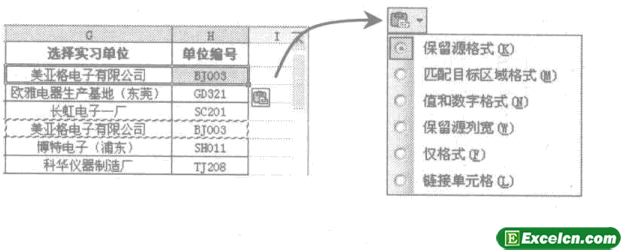
图1
我们在用excel工具栏和快捷键来移动或复制数据到目前为止,利用这几种方法移动或复制数据时,粘贴单元格后都会在目标区域右下角出现一个智能标记。单击它将弹出一系列选项,用于设定如何粘贴数据。
以上就是excel工具栏和快捷键来移动或复制数据 excel工具栏快捷键全部内容了,希望大家看完有所启发,对自己的工作生活有所帮助,想要了解更多跟excel工具栏和快捷键来移动或复制数据 excel工具栏快捷键请关注我们文章营销官网!
推荐阅读
excel工具栏和快捷键来移动或复制数据 excel工具栏快捷键 | 文军...移动数据:选择要移动数据的原始单元格,单击常用工具栏中的剪切按钮或按excel快捷键【Ctrl+X】(单元格数据移动到剪贴板上)。将鼠标光标移至目标单元格,然后单击excel常用工具栏中的粘贴按钮或按快捷键【Ctrl+V】(粘贴单元格数据)。 复制数据:选择要复制数据的原始单元格,单击常用工具栏中的复制按钮或按快捷键【CtrI+使用快捷键对excel功能区进行操作 excel功能区快捷键 | 文军营销在EXCEL2010中我们可以通过按ALT键或F10键来查找不同功能区的快捷键,如图所示,我们在EXCEL2010中按ALT键之后,会看到在功能区上面出现了两排快捷键,第一排是数字键,第二排是字母键。数字键的快捷方式对应的是快速访问工具栏中的功能,如另存等。而字母对应的是EXCEL2010功能区的分区,如F是文件功能区、H是开始功能...在excel中使用F4键快速重复插入行 excel重复命令快捷键 | 文军营销1、如果我们要在两行之间插入一行,我们需要先插入一行,然后再次按F4就可以重复插入多行了。 图1 2、图2就是我们通过F4快捷键重复插入的行(F4快捷键其实就是重复你上一个操作动作,比如你插入列,或者新建工作表,以后按F4都会不断的添加重复)。 图2 其实如果大家经常来我们excel学习网(http://www.excelcn.com)...excel合并单元格快捷键 excel合并单元格怎么操作 | 文军营销1新建一个EXCEL表格,方法是在电脑桌面空白处单击鼠标右键,点击“新建”按钮,在弹出的选项中选择EXCEL工作表。 2新建好新的工作表之后点击表格图标进入表格页面。里面包括我们常用到的工具菜单栏,需要在其中输入各种数据的单元格,一个个的工作簿,这些都是我们操作EXCEL表格时常用到的。 3数据输入:点击一个单元格,我们...excel格式刷快捷键 excel中格式刷和f4的妙用 | 文军营销第一步:右键点击格式刷,点击添加到快速访问工具栏。这时候在最上面的快捷工具栏就多了一个格式刷的小按钮。 第二步:按住alt键,就会出现快捷工具栏的工具的快捷键,这里是alt+4,以后都可以直接按下alt+4来达到格式刷的目的了。 excel中格式刷作用是复制文字格式、段落格式等任何格式这个功能有助于我们更快捷的完成...excel表格怎么换行 excel表格快捷键有哪些 | 文军营销在工具栏中找到文本框,并在单元格内画出一个文本框,按住ALT键同时在工作表的某一区域拖曳鼠标插入文本框,这样在插入的文本框中任意输入文本,间接的实现了文本换行,就可以在单元格内任意输入内容了。上面的方法,你是不是都用过了,试试用文本框来实现换行吧!


![]()
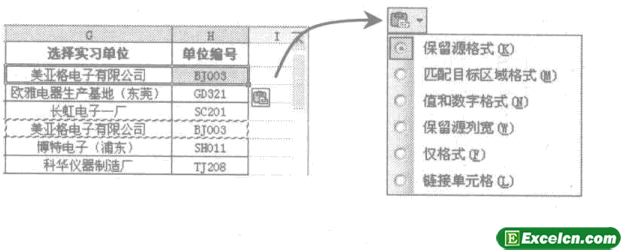
 400-685-0732(7x24小时)
400-685-0732(7x24小时) 关注文军
关注文军

